チュートリアル 4: 選択したジェネリック mBOM に対する複数のバリエーション mBOM の生成
選択したジェネリック mBOM に対して複数のバリエーション mBOM を生成できます。BOM トランスフォーマの下流ビューでジェネリック BOM のルートノードを選択し、 「下流 BOM を一括生成」操作をクリックします。
「下流 BOM を一括生成」操作をクリックします。
 「下流 BOM を一括生成」操作をクリックします。
「下流 BOM を一括生成」操作をクリックします。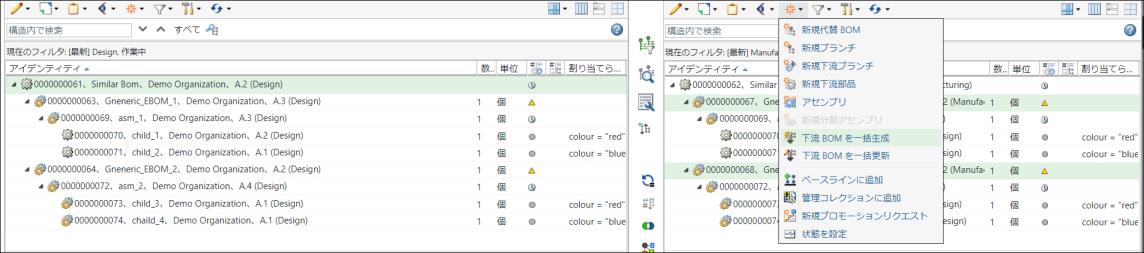
 「下流 BOM を生成」操作が完了すると、選択したジェネリック mBOM に関連するバリエーション mBOM が生成されます。
「下流 BOM を生成」操作が完了すると、選択したジェネリック mBOM に関連するバリエーション mBOM が生成されます。ユースケース
BOM トランスフォーマに以下の構造が存在するとします。

• 上流ビューには 2 つのジェネリック eBOM 00000000312 および 00000000316 があります。これら 2 つのジェネリック eBOM は部品 Similar Bom (Design) の下にあります。
• 下流ビューには 2 つのジェネリック mBOM 00000000320 および 00000000321 があります。これら 2 つのジェネリック mBOM は部品 Similar Bom (Manufacturing) の下にあります。
選択したジェネリック mBOM からバリエーション mBOM を生成する必要があります。以下の手順を実行します。
1. 上流ビューでジェネリック eBOM 00000000312 を選択します。
2. バリエーション仕様を使用してコンフィギュレーション可能モジュールからバリエーションを作成します。ここでは、色 red および blue のバリエーション仕様が設定されます。詳細については、チュートリアル 1: mBOM の一括生成および「バリエーションの作成と管理」を参照してください。
色 red のバリエーション仕様の情報ページは次のとおりです。
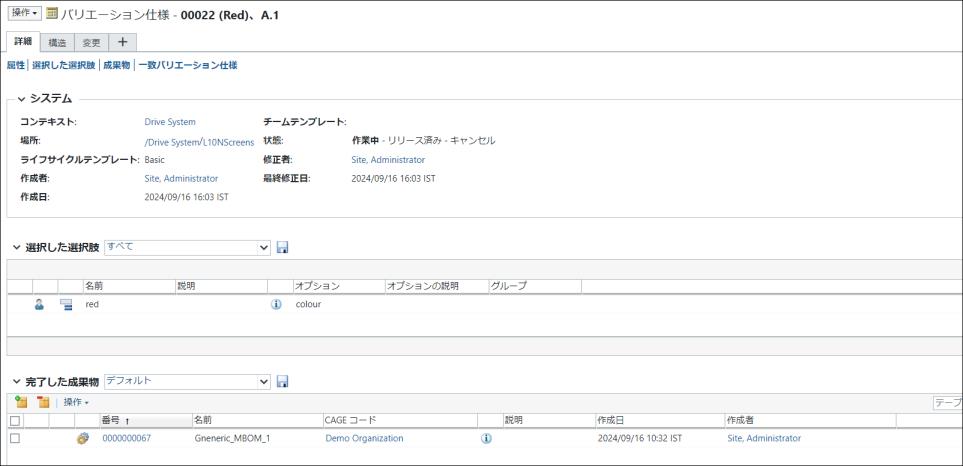
詳細については、「情報ページのタブのカスタマイズ」を参照してください。
3. 上流ビューでジェネリック eBOM 00000000316 を選択します。
4. バリエーション仕様を使用してコンフィギュレーション可能モジュールからバリエーションを作成します。ここでは、色 RED および BLUE のバリエーション仕様が設定されます。
5. 下流ビューでジェネリック mBOM 00000000320 および 00000000321 を選択します。
6. 下流ビューで、 > の順に選択します。「下流 BOM を一括生成」ダイアログボックスが開きます。
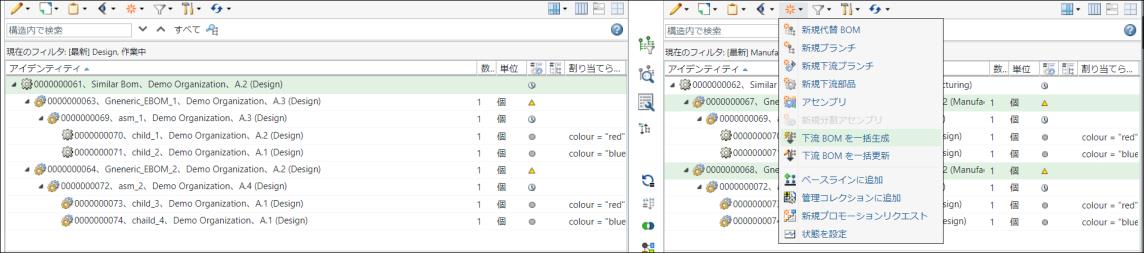
これには「上流パラメータを表示」ステップと「下流パラメータを設定」ステップが含まれています。
7. 「上流パラメータを表示」ステップでは、下流 BOM を一括生成するバリエーションが表示されます。
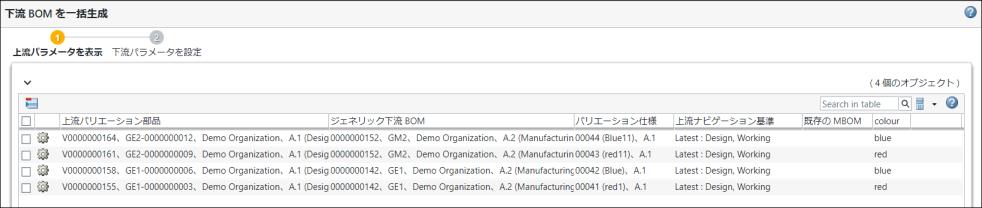
「上流バリエーション部品」コラムには、バリエーションに関する情報が表示されます。
「ジェネリック下流 BOM」コラムには、「上流バリエーション部品」コラムに表示されているバリエーションに関連付けられているジェネリック mBOM に関する情報が表示されます。たとえば、バリエーション仕様が 000123 (RED) のジェネリック mBOM 0000000321は、バリエーション V0000000327 に関連付けられています。
8. 「次へ」をクリックします。「下流パラメータを設定」ステップが表示されます。
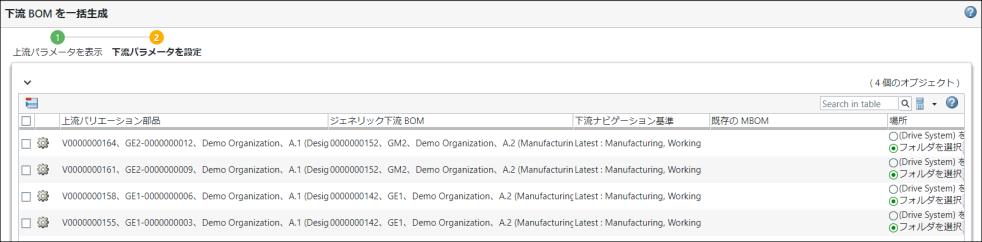
9. 「完了」をクリックします。「下流 BOM を一括生成」ダイアログボックスが閉じます。BOM トランスフォーマの上流ビューと下流ビューに eBOM バリエーションと mBOM バリエーションが表示されます。折りたたまれたフォームでは、BOM トランスフォーマの構造が次のように表示されます。
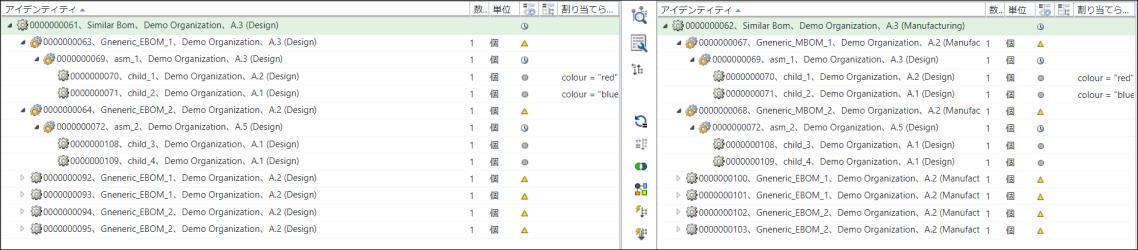
上流と下流のルートノード Similar Bom がチェックアウトされています。 |
展開されたフォームでは、BOM トランスフォーマの構造が次のように表示されます。
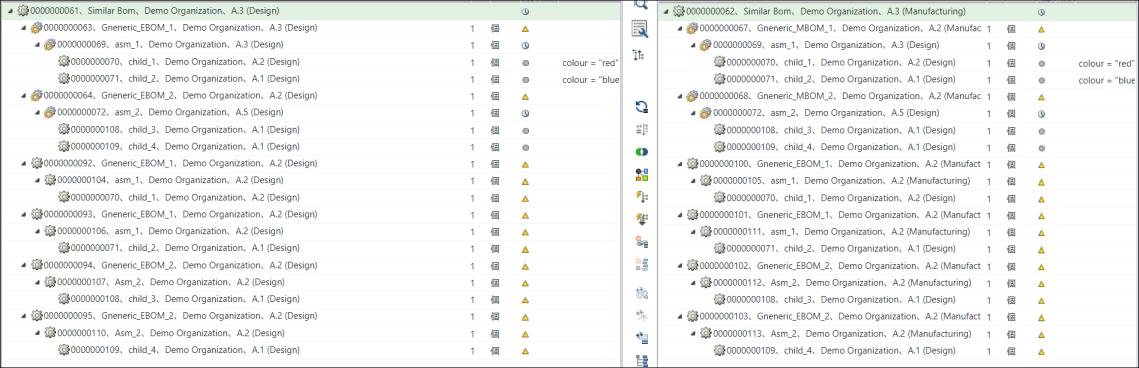
ジェネリック mBOM 00000000320 および 00000000321 が下流ビューで選択され、 「下流 BOM を一括生成」操作が開始されています。このため、ジェネリック mBOM 00000000320 および 00000000321 に関連付けられているすべてのバリエーションに対してバリエーション mBOM が作成されています。ジェネリック mBOM 00000000320 および 00000000321 には 2 つのバリエーションが関連付けられているので、4 つのバリエーション mBOM が作成されています。下流ビューに表示される新しく作成された 4 つのバリエーション mBOM は、V00000000330、V00000000331、V00000000332、および V00000000333 です。
「下流 BOM を一括生成」操作が開始されています。このため、ジェネリック mBOM 00000000320 および 00000000321 に関連付けられているすべてのバリエーションに対してバリエーション mBOM が作成されています。ジェネリック mBOM 00000000320 および 00000000321 には 2 つのバリエーションが関連付けられているので、4 つのバリエーション mBOM が作成されています。下流ビューに表示される新しく作成された 4 つのバリエーション mBOM は、V00000000330、V00000000331、V00000000332、および V00000000333 です。
 「下流 BOM を一括生成」操作が開始されています。このため、ジェネリック mBOM 00000000320 および 00000000321 に関連付けられているすべてのバリエーションに対してバリエーション mBOM が作成されています。ジェネリック mBOM 00000000320 および 00000000321 には 2 つのバリエーションが関連付けられているので、4 つのバリエーション mBOM が作成されています。下流ビューに表示される新しく作成された 4 つのバリエーション mBOM は、V00000000330、V00000000331、V00000000332、および V00000000333 です。
「下流 BOM を一括生成」操作が開始されています。このため、ジェネリック mBOM 00000000320 および 00000000321 に関連付けられているすべてのバリエーションに対してバリエーション mBOM が作成されています。ジェネリック mBOM 00000000320 および 00000000321 には 2 つのバリエーションが関連付けられているので、4 つのバリエーション mBOM が作成されています。下流ビューに表示される新しく作成された 4 つのバリエーション mBOM は、V00000000330、V00000000331、V00000000332、および V00000000333 です。 「新規/追加」
「新規/追加」